

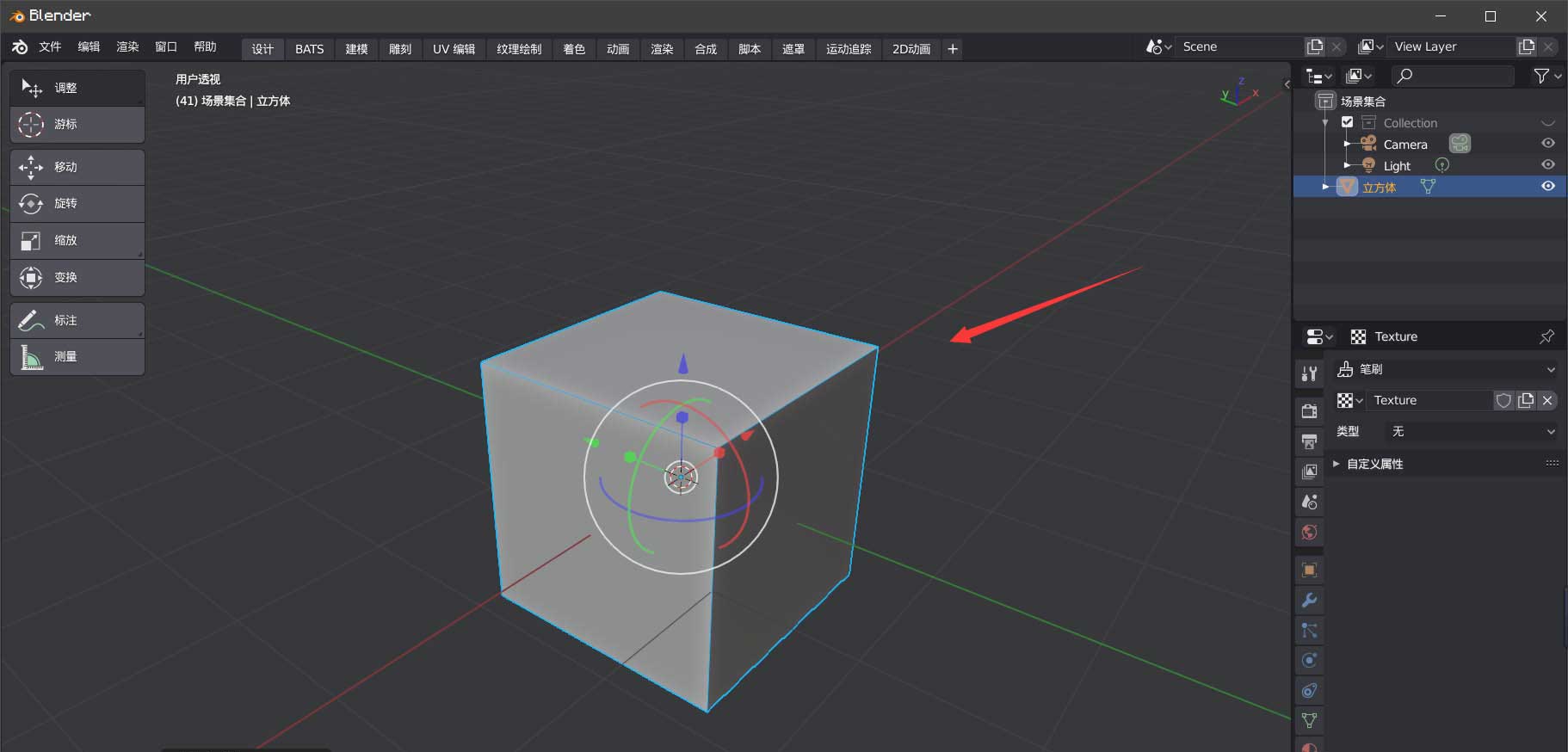
|
本站电脑知识提供应用软件知识,计算机网络软件知识,计算机系统工具知识,电脑配置知识,电脑故障排除和电脑常识大全,帮助您更好的学习电脑!不为别的,只因有共同的爱好,为软件和互联网发展出一分力! 当前不少伙伴被Blender无法雕刻细节的问题困惑住,怎么办呢?下面的这篇文章小编就专门为大伙分享Blender无法雕刻细节的处理方法,有需要的朋友不要错过哦。 1、打开Blender软件,并选择自己想要进行雕刻的物体。 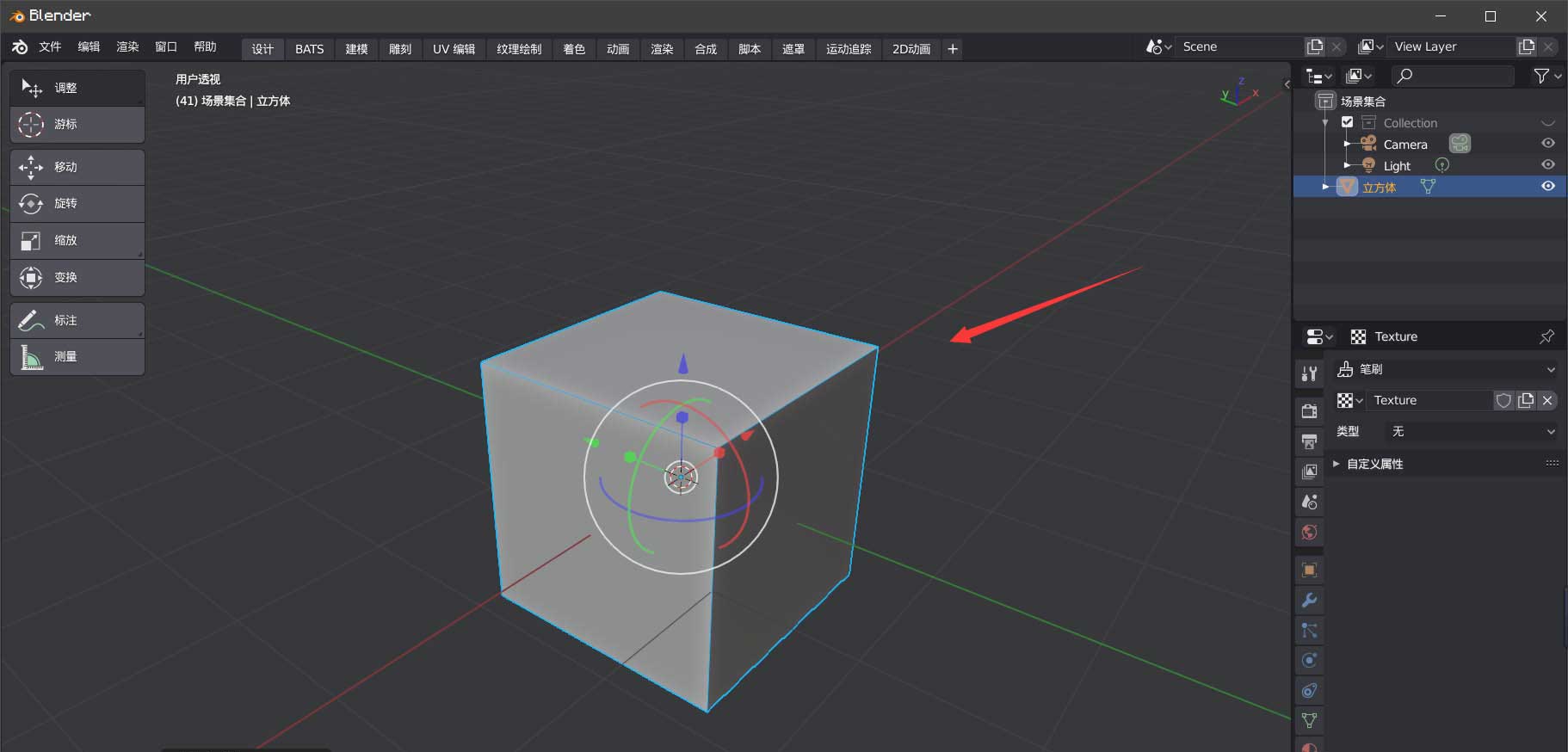
2、进入雕刻界面,发现自己想要进行雕刻的物体无法进行雕刻,这是由于物体的网格数太少的缘故。 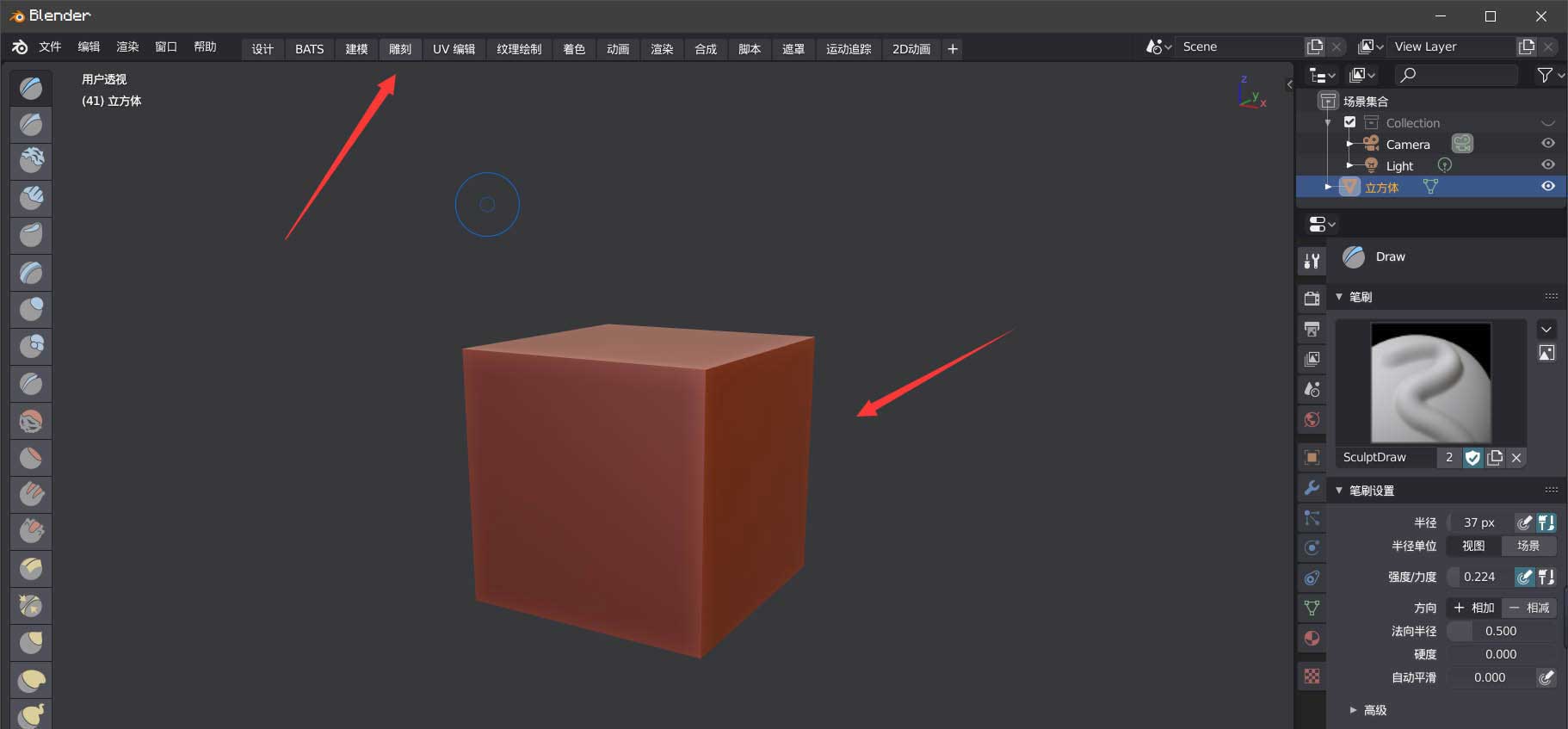
3、这时选中该物体,并选择右侧的“扳手”图标。 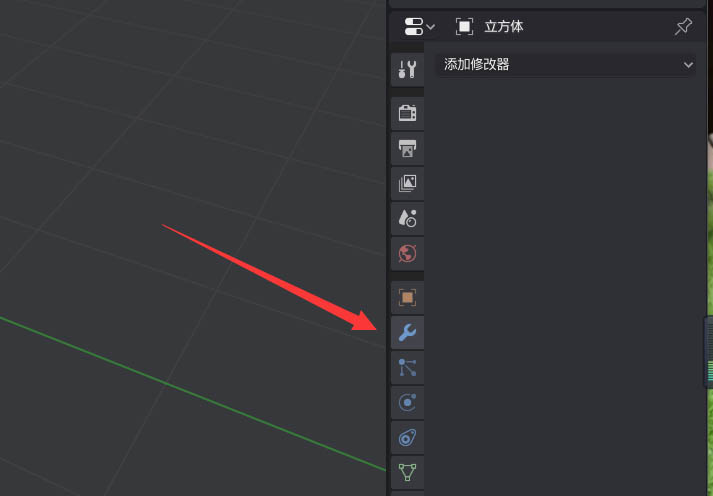
4、在效果添加菜单中,选择“表面细分”选项,为物体添加表面细分。 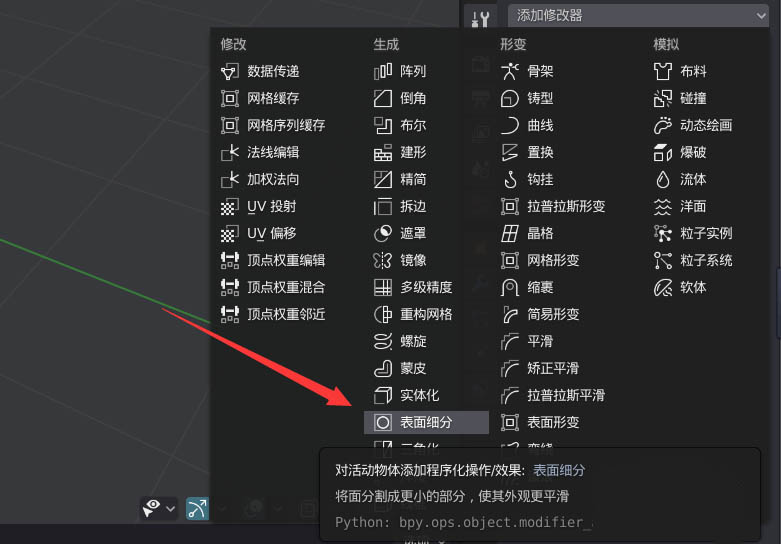
5、然后可以选择自己想要设置的表面细分数,物体表面的细节越多,越容易进行雕刻,设置完成以后点击“应用”即可。 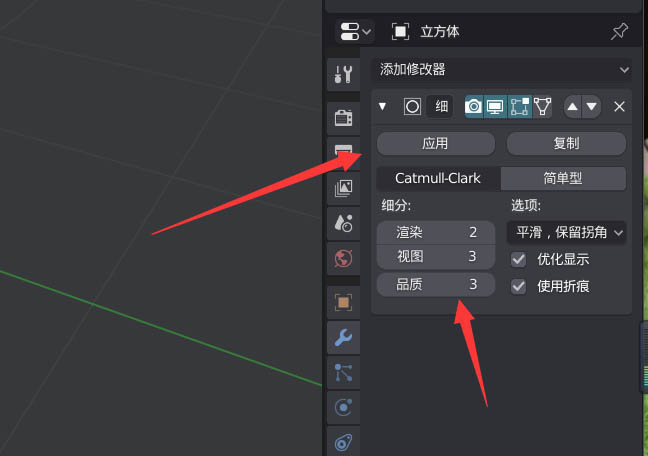
6、最后,我们再次回到雕刻的界面,即可发现相应的位置可以进行雕刻了。 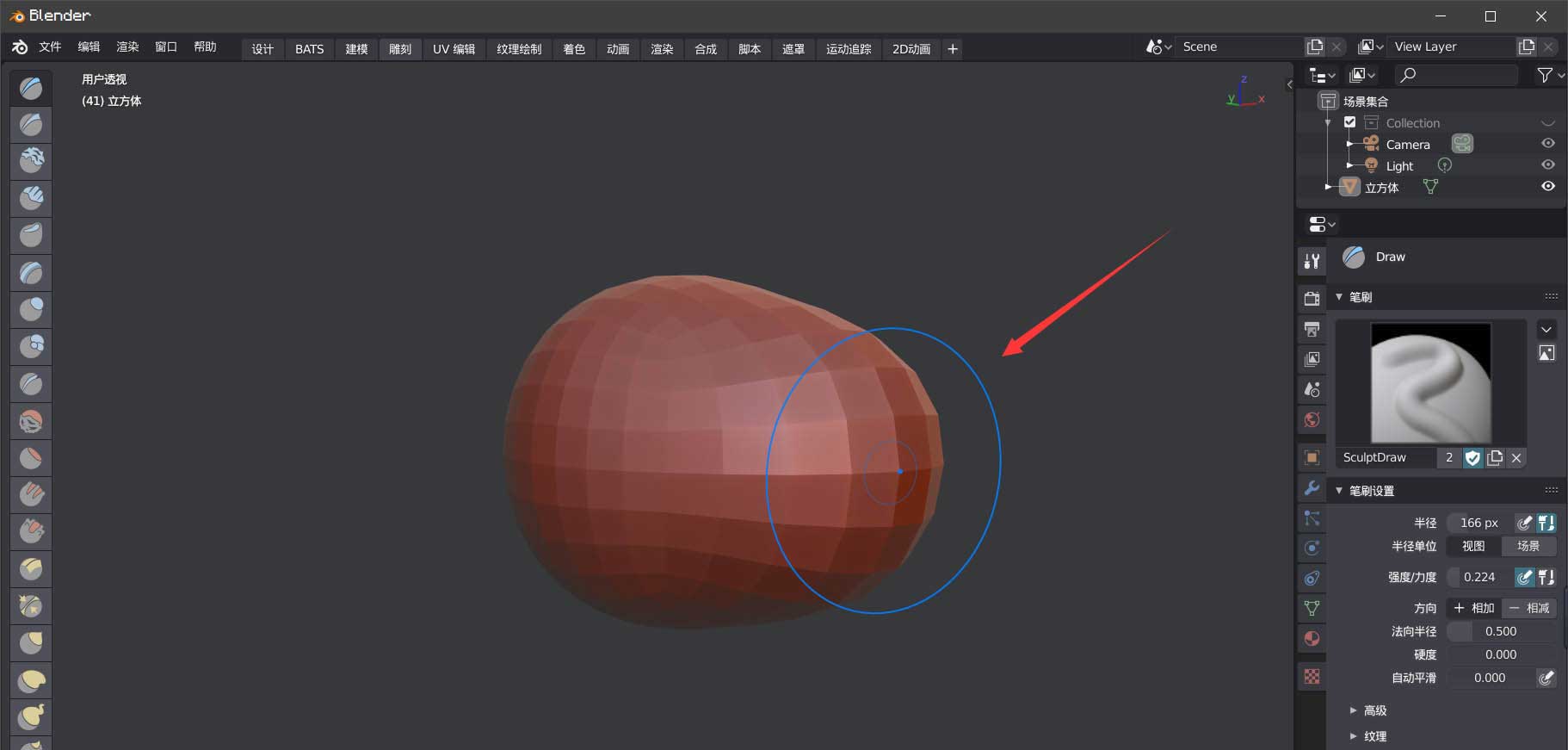
上文就讲解了Blender无法雕刻细节的处理方法,希望有需要的朋友都来学习哦。 学习教程快速掌握从入门到精通的电脑知识 |
温馨提示:喜欢本站的话,请收藏一下本站!